Отключаем ненужные службы Windows
Операционная система Windows – это “организм”, который состоит из большого количества программ, портов и файлов. Работа ОС – это одновременная и беспрерывная работа множества системных служб, обеспечивающих нормальное функционирование всей системы. Все службы имеют определенное назначение и лишних среди них нет. Однако есть службы, работа которых зачастую просто бесполезна и их можно отключить. Это делается, например, для экономии ресурсов ПК. В этой статье собран список служб, отключение которых не повлияет на целостность работы всей ОС и даже в какой-то степени пойдут им на пользу.
Вот список служб, которые можно без проблем отключить. Найти их можно, перейдя в Панель управления (Классический вид) – Администрирование – Службы, либо выполним несложную операцию: жмите комбинацию Win + R, в появившемся окне вводите команду services.msc и жмите Enter – откроется список служб.
Статья написана с учетом служб, которые появились в Windows 8, но подходит и для ранних версий. Если Вы не нашли какую-либо из этих служб у себя – значит у Вас ее просто нет.
SkypeUpdater – данная служба не является системной и жизненно важной службой Windows. Она появляется в списке служб только после установки Skype и занимается его обновлением. Можно без особых проблем отключить эту обновлялку;
Windows Search – выполняет индексацию всех имеющихся данных на всех устройствах хранения, установленных на вашем компьютере. Делается это для дальнейшего быстрого поиска, а на поверку данная служба создает дополнительную нагрузку на эти устройства. Эта индексация весьма негативно отражается на долговечности твердотельных накопителей (SSD), если таковые установлены;
Автономные файлы – обслуживает кэш автономных файлов, созданных при работе компьютера, отключение не нарушит работу всей ОС;
Браузер компьютеров – если у Вас всего один компьютер, он не участвует в какой-либо Домашней группе и не работает в сети компании Microsoft – можно смело отключить данную службу;
Вспомогательная служба IP – понадобится, если нужна поддержка туннелирования в IPv6, но так как IPv6 на данный момент активно и повсеместно не используется – служба бесполезна;
Вторичный вход в систему – позволяет запускать процессы от имени другого пользователя. Если пользователь один или Вы не намерены пользоваться программами от имени других пользователей, то данную службу можно также отключить;
Брандмауэр Windows – если вы уже используете на своем ПК нормальный антивирус с активированной и обновленной защитой, то смысла в этой службе нет. Включение данной службы понадобится, если вы собирались предоставить общий доступ к Интернету для других компьютеров в сети стандартными методами;
Диспетчер печати – абсолютно бесполезная служба, если у вас отсутствуют какие-либо устройства печати. Она обеспечивает работу принтера и отвечает за подачу материала на вывод, т.е. на печать;
Диспетчер подключений удаленного доступа – отключите службу, если не используете на своем компьютере виртуальную частную сеть, или иным словом VPN;
Диспетчер удостоверения сетевых участников – требуется для выполнения идентификации участников одноранговой компьютерной сети, в штатной работе компьютера службу можно отключить;
Настройка сервера удаленных рабочих столов – выполняет функцию настройки сервера удаленных рабочих столов. Службу можно отключить, если Вам или кому-то из участников Вашей сети не приходится работать с данным компьютером удаленно;
Политика удаления смарт-карт – без комментариев, просто отключайте и не беспокойтесь о последствиях;
Прослушиватель домашней группы – бесполезна, если у Вас не настроена Домашняя группа;
Сборщик событий Windows – позволяет “шпионить” или иными словами собирать события с других компьютеров в сети;
Защитник Windows (Служба Защитника Windows в ОС Windows 8) – практически та же история, что и с брандмауэром, только данная служба не нужна для обеспечения общего доступа к сети;
Рабочая станция – данная служба управляет клиентом для SBM подключений и отвечает за подключение к удаленным серверам, иными словами занимается расшариванием;
Сервер – отвечает за беспрепятственное открытие общего доступа к файлам и папкам (расшариванием), открытием общего доступа к принтерам и другим устройствам;
Служба помощника по совместимости – данная функция ищет известные проблемы совместимости у запускаемых в среде ОС программ, однако вовсе не занимается их устранением и, как следствие, бесполезна;
Темы – если вас удовлетворяет красивое оформление ваших окон, то не следует отключать данную службу. Но как показывает практика, отключение данной службы может значительно освободить оперативную память и снять лишнюю нагрузку с видеокарты;
Сетевой вход в систему – бесполезна, если Ваш компьютер не является членом домена, так что смело отключайте;
Узел системы диагностики – полное описание – используется службой политики диагностики для размещения средств диагностики, запускаемых в контексте локальной системы. В обычной ситуации – служба бесполезна и неэффективна;
Узел службы диагностики – почти аналогично службе Узла системы диагностики, т.е. также бесполезна;
Факс – бесполезна, если не используете факс или факсимильные аппараты;
Центр обеспечения безопасности – если вы отключили службы брандмауэра и защитника, то рекомендуется отключить и данный Центр, иначе он будет надоедать сообщениями про отключенные и очень важные для безопасности ПК службы.
Центр обновления Windows – если у вас пиратская Windows, то данную службу рекомендуется отключить, иначе она сбросит активацию системы, но при этом ничего не обновит и ничем вам не поможет.
Помните, что если после отключения какой-либо службы у Вас что-то пойдет не так – попробуйте вернуть все на свои места. Практика показывает, что можно отключать и другие службы, но это не всегда идет на пользу работе всей операционной системы. Так что будьте внимательны!
Разместить у себя на сайте или блоге:
На любом форуме в своем сообщении:



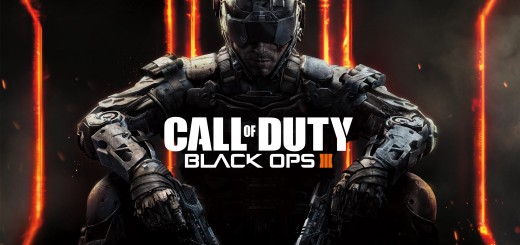















Нуу, я после установки винды сразу отключаю ненужные службы и при включении компа запускаю диспетчер задач и снимаю процессы, которые мне явно не нужны. Комп просто летает. Не совсем опытным товарищам советую почаще пользоваться диспетчером задач – если комп начинает зависать или тормозить – то по загрузке процессора наглядно видно, на каких программах и процессах сия бяка и происходит. Кроме того многие программы, даже после их отключения, оставляют работающими отдельные процессы, что естественно перегружает систему. Дерзайте и не бойтесь, комп – это всего лишь железо*.